Настраиваем удалённое резервное копирование данных в Яндекс.Диск. Данная статья будет рассказывать как сделать backup в панели управления сайтами Vesta. Однако это руководство подойдет и для любых других систем управления сайтом.
Полное руководство установки резервного копирования в LINUX на Яндекс Диск есть на сайте Яндекса.
В этой статье отброшено всё лишнее и добавлены конкретные инструкции для установки и настройки резервного копирования в VESTA в CentOS (LINUX) по шагам.
Копирование будет осуществляться путём синхронизации всех backup файлов с Яндекс диском. Минус подобного способа в том, что не получится заливать несколько серверов на один Яндекс диск, т.к. это по сути не резервное копирование, а синхронизация. И если использовать один Яндекс диск для разных серверов, то вскоре на всех будут одни и те же данные, что и на диске Яндекса. Но если сервер у вас один и на Яндекс Диске ничего другого не хранится, то это удобный способ резервного копирования.
В случае, если имеется несколько серверов и для каждого требуется сохранять резервные данные на удалённый диск, то можно не синхронизировать, а монтировать Яндекс.Диск по протоколу WebDAV, а затем перемещать туда свои резервные копии.
Устанавливаем консольный клиент Яндекс Диска
Создаём файл:
Вставляем в него содержимое:
name=Yandex
failovermethod=priority
baseurl=http://repo.yandex.ru/yandex-disk/rpm/stable/$basearch/
enabled=1
metadata_expire=1d
gpgcheck=1
gpgkey=http://repo.yandex.ru/yandex-disk/YANDEX-DISK-KEY.GPG
Сохраняем данные: CTRL + O (буква), подтверждаем – Y, выходим — CTRL+X.
Для проверки цифровой подписи импортируем ключи:
Теперь всё готово для установки Яндекс Диска на сервер Linux:
После установки настраиваем Яндекс Диск:
Вводим свой логин и пароль от учетной записи Яндекс Диска. И указываем путь до backup папки, который использует VESTA: /backup
После ввода данных утвердительно отвечаем на вопрос:
Теперь Яндекс Диск будет запускаться при входе в систему логина пользователя. Дополнительно для запуска скрипта при загрузки системы вводим команду:
Как отключить клиент Яндекс Диска
Команда для остановки клиента:
Если по какой-то причине потребовалось отключить Яндекс Диск из загрузки системы, то редактируем файл:
И удаляем из него строчку:
Более точная настройка резервного копирования
На предыдущих действиях можно остановиться, но мы пойдём чуть дальше.
Открываем конфигурационный файл, который создал Яндекс Диск для своей работы:
Видим содержимое:
dir="/backup"
proxy="no"
Можем поменять его на следующее (дополним комментариями):
auth="/root/.config/yandex-disk/passwd"
# Каталог хранения backup в VESTA
dir="/backup"
# Не синхронизировать указанные каталоги
# exclude-dirs="exclude/dir1,exclude/dir2,path/to/another/exclude/dir"
# Прокси-сервер
proxy="no"
После настройки бэкапа на Яндекс Диск всё его содержимое будет копироваться в главный раздел Яндекс Диска. Это не удобно, если вы на Яндексе храните кроме резервных копий что-то ещё.
Для того чтобы Яндекс резервные копии складывал в отдельно-отведенную папку, в панели управления VESTA надо изменить абсолютный путь backup папки.
Как настроить путь до бэкап папки смотрите в общей статье о создании резервных копий на Vesta – в самом конце статьи после заголовка: «Как изменить путь хранения backup в Vesta».
Вместо этого пути:
Меняем путь для резервного копирования на следующий:
где site_name — имя вашего сайта.
Теперь на Яндекс Диске появится папка backups, а в ней папка с названием сайта и в ней уже будет находится резервная копия вашего сайта.
Вместо папки с названием сайта, если например, сайтов несколько, можно назвать папку по названию хостинга.
Примечание
Если всё настроено верно, то на Яндекс Диске почти сразу будут появляться все файлы из директории backup. Если что-то не работает, попробуйте исправить ошибки руководствуясь статьёй резервное копирование VESTA. В конце статьи рассказывается как исправить типовые ошибки.
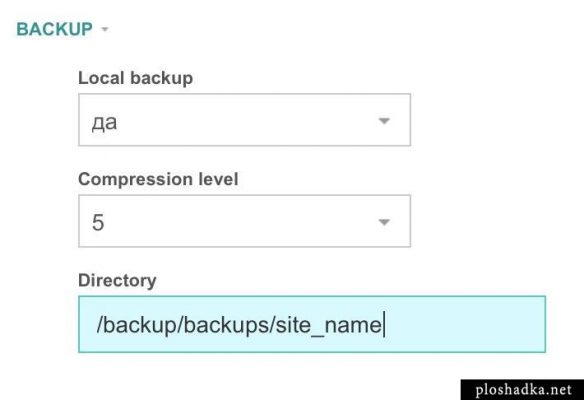

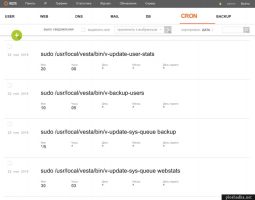
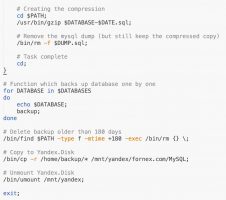
Отличный мануал. Скажите, а какие команды нужно сменить чтобы добиться такого же результата в Ubuntu 16.04 ?
С Ubuntu не работал, но во втором абзаце есть ссылка на сайт Яндекса. Там инструкция для всех популярных Linux систем.
А чем вот это
auth=»/root/.config/yandex-disk/passwd»
dir=»/backup»
proxy=»no»
отличается от вот этого
# Путь к файлу с данными авторизации
auth=»/root/.config/yandex-disk/passwd»
# Каталог хранения backup в VESTA
dir=»/backup»
# Не синхронизировать указанные каталоги
# exclude-dirs=»exclude/dir1,exclude/dir2,path/to/another/exclude/dir»
# Прокси-сервер
proxy=»no»
Хороший вопрос. Подразумевал ли я, что они должны быть разными, уже не вспомню. Вероятно ничем, кроме пояснений. Поправил описание в статье.
Исправьте ошибку под заголовком «Как отключить клиент Яндекс Диска» в месте где написано что надо удалить строчку — /etc/rc.d/rc.local , там должна быть строчка — /usr/bin/yandex-disk start
Ваш способ увы у меня не сработал, но всё равно благодарен за информацию. Не стал углубляться почему у меня не работает синхронизация, решил попробовать другой метод — https://github.com/abbat/ydcmd (не спам, просто для инфы)